小伙伴们知道格式化工厂如何批量转换MP4格式吗?那么今天小编就来讲解格式化工厂批量转换MP4格式的方法,感兴趣的快跟小编一起来看看吧,希望能够帮助到大家呢。
第一步:首先我们鼠标左键双击快捷方式打开软件进入主界面(如图所示)。
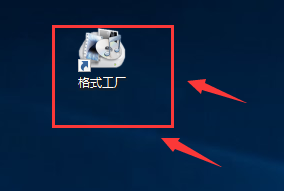
第二步:打开格式化工厂软件后,找到【视频】(如图所示)。
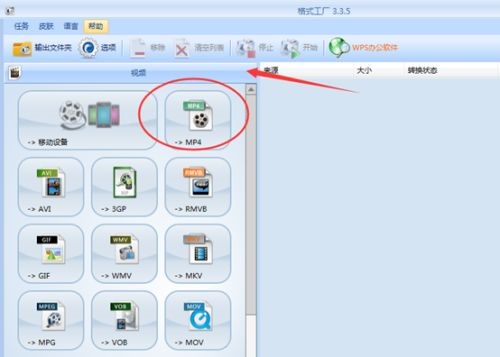
第三步:打开to MP4的界面之后,选择【添加文件】 选择文件是一个个添加,添加文件夹就是批量导入文件夹下面的视频文件(如图所示)。
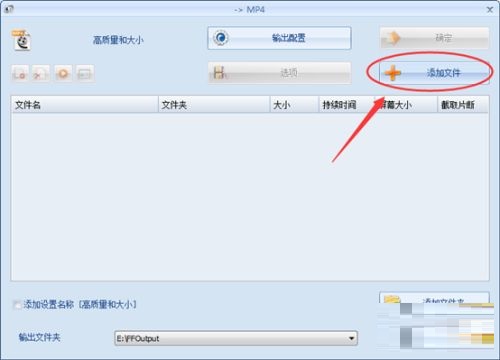
第四步:注意一下,输出的mp4视频大小分辨率选择,根据自己手机和终端分辨率大小(如图所示)。
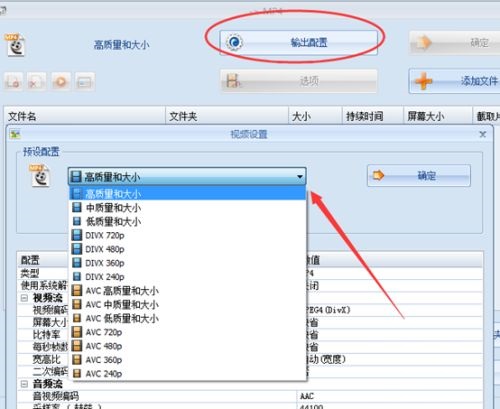
第五步:如果要添加文件夹,就是选择添加文件夹就是批量添加视频文件啦。特别提醒一下【输出文件夹】可以选择修改一下,点击【改变】(如图所示)。
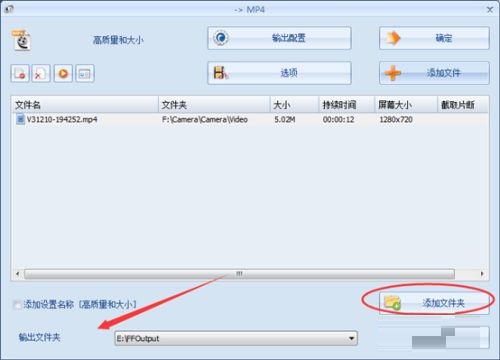
第六步:添加好视频格式之后,选择【开始】就自动转换了(如图所示)。
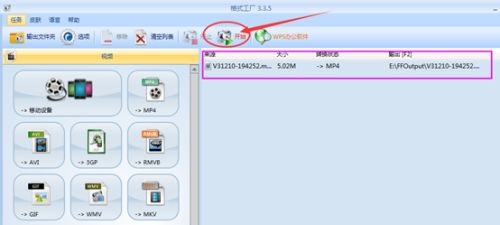
第七步:转换好之后,软件下发会提示对话框提醒。点击【输出文件夹】即可查看(如图所示)。
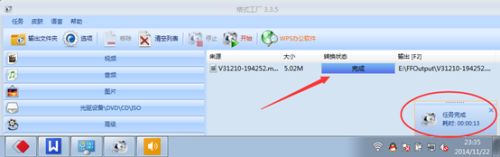
以上就是小编给大家带来的格式化工厂如何批量转换MP4格式的全部内容,希望能够帮助到大家哦。




